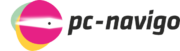Wanneer PC-Navigo 2022 (en latere versies) u een error op ecdiskernel.dll geeft, PC-Navigo start niet op of valt uit bij het opstarten en u heeft een Engelse versie van Windows 10 of 11 volg dan de onderstaande stappen om dit probleem op te lossen:
Windows 10:
- Installeer en verander uw systeem taal naar Nederlands.
- Ga naar start
- Klik op instellingen
- Dan op ‘Tijd en Taal’
- Links in de balk klikt u op ‘Taal’
- Onder ‘Voorkeurstalen’ klikt u op de knop ‘Een taal toevoegen’
- Zoek in de zoekbalk naar ‘Nederlands (Nederland)’ en klik deze aan en druk op de knop volgende
- Zorg dat alle opties aangevinkt staan en klik op de knop ‘Installeren’
- Wanneer er gevraagd wordt om de PC af te melden, klik op afmelden en meld de PC terug aan.
- Start PC-Navigo eenmaal op en sluit deze weer af
- Verander uw taal weer naar Engels (indien gewenst) middels de stappen hierboven
U hoeft de Engelse taal niet weer opnieuw toe te voegen. U kunt deze direct selecteren bij de ‘Weergavetaal’.- Ga naar start
- Klik op instellingen
- Dan op ‘Tijd en Taal’
- Links in de balk klikt u op ‘Taal’
- Kies bij ‘Windows-weergavetaal’ de optie ‘Engels (..United-States?)’
- Meld Windows af en daarna weer opnieuw aan
Windows 11:
- Installeer en verander uw systeem taal naar Nederlands.
- Ga naar start
- Klik op instellingen
- Dan links in de lijst op ‘Tijd en Taal’
- Klik in het rechter deel op ‘Taal en regio’
- Klik op de knop ‘Een taal toevoegen’ bij Voorkeurstalen
- Zoek in de zoekbalk naar ‘Nederlands (Nederland)’ en klik deze aan en druk op de knop volgende
- Zorg dat alle opties aangevinkt staan en klik op de knop ‘Installeren’
- Wanneer de installatie van de taal voltooid is, kiest u bij ‘Windows-weergavetaal’ de optie ‘Nederlands (Nederland)’
- Meld Windows af en daarna weer opnieuw aan
- Start PC-Navigo eenmaal op en sluit deze weer af
- Verander uw taal weer naar Engels (indien gewenst) middels de stappen hierboven.
U hoeft de Engelse taal niet weer opnieuw toe te voegen. U kunt deze direct selecteren bij de ‘Weergavetaal’.- Ga naar start
- Klik op instellingen
- Dan links in de lijst op ‘Tijd en Taal’
- Klik in het rechter deel op ‘Taal en regio’
- Kies bij ‘Windows-weergavetaal’ de optie ‘Engels (..United-States?)’
- Meld Windows af en daarna weer opnieuw aan